Sepetiniz şu anda boş!
Türkiye’de Discord’un Yasaklanması ve Alternatif Olarak TeamSpeak 3 Kullanımı
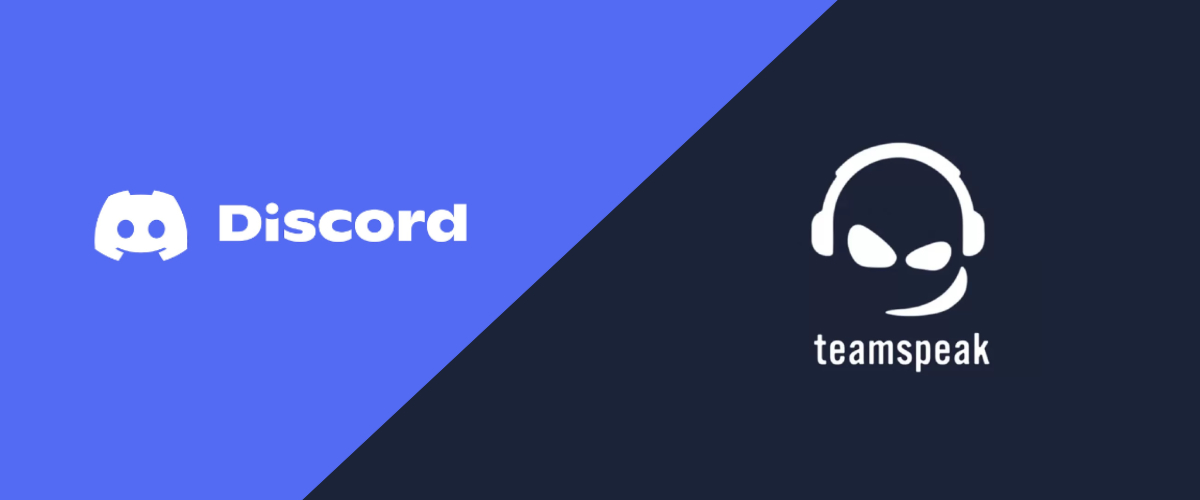
Son günlerde çevrim içi sohbet platformlarına getirilen kısıtlamalar nedeniyle pek çok kişinin gündeminde Türkiye’de Discord’un yasaklanma ihtimali var. Hadi, bu olası yasağın nedenlerini, etkilerini ve Discord alternatifi olarak TeamSpeak 3’ün tekrar sahneye çıkma ihtimalini birlikte değerlendirelim.
Discord Neden Yasaklanıyor?
Discord, oyun camiası başta olmak üzere pek çok topluluğun bir araya geldiği, sesli ve yazılı iletişimde adeta yeni nesil bir buluşma noktası haline gelmiş durumda. Fakat zaman zaman bazı içerikler veya kullanıcı gruplarının etkinlikleri sebebiyle hükümetler tarafından mercek altına alınabiliyor. Türkiye’de bu gibi platformlar yasaklanma veya kısıtlanma tehdidiyle karşı karşıya kalabiliyor. Discord’un engellenmesi, hem oyuncular hem de çalışma grupları ve sosyal topluluklar için iletişimin sekteye uğraması anlamına geliyor.
Discord Yasaklanırsa Ne Olacak?
Discord’un yasaklanmasıyla birçok kullanıcı alternatif arayışına girecek. Bu noktada, önceden popüler olan ve hala belirli bir kullanıcı kitlesine sahip olan TeamSpeak 3 gibi daha klasik ve güvenilir iletişim platformları gündeme geliyor. Discord kadar çok özelliğe sahip olmasa da TeamSpeak, daha stabil ve güvenli bir seçenek olarak yeniden tercih edilebilir.
TeamSpeak 3’ün Geri Dönüşü: Neden Yeniden Tercih Edilebilir?
TeamSpeak, özellikle 2000’lerin başında çevrim içi oyun dünyasında sesli iletişim denince akla gelen ilk platformdu. O dönemde Discord gibi kullanıcı dostu alternatifler olmadığından, TeamSpeak’in sağlam yapısı sayesinde milyonlarca kullanıcıya hizmet verdi. Discord gibi her şeyi bir arada sunmasa da, TeamSpeak özellikle düşük gecikme süresi ve daha az kaynak tüketimiyle öne çıkıyordu.
Peki, neden TeamSpeak 3 tercih edilebilir? İşte birkaç neden:
- Düşük Gecikme Süresi: TeamSpeak 3, oyun içi iletişimdeki düşük gecikme süreleri ile oyuncular için biçilmiş kaftan. Discord’a göre daha düşük bant genişliği kullanıyor, bu da sesli iletişimde daha az kesinti anlamına geliyor.
- Kendi Sunucunuza Sahip Olabilirsiniz: TeamSpeak, sunucuların tamamen kontrol altında olduğu bir platform. Kendi sunucunuzu kurarak güvenliği tamamen elinizde tutabilir ve topluluğunuza özel ayarlar yapabilirsiniz.
- Güvenlik ve Gizlilik: TeamSpeak 3, kullanıcı verilerini kendi sunucularında saklamaz. Bu, kullanıcı gizliliğine önem verenler için büyük bir avantaj. Discord’un aksine veriler merkezi bir sunucuda toplanmaz; sunucular tamamen kullanıcıların elinde olduğundan, güvenlik konusunda daha fazla denetim sağlar.
- Daha Az Kaynak Tüketimi: Discord, arka planda sürekli çalışarak sistem kaynaklarını tüketir. Özellikle eski veya düşük performanslı bilgisayarlarda bu durum can sıkıcı olabilir. TeamSpeak 3 ise daha az kaynak tüketir ve sistem performansını fazla etkilemez.
TeamSpeak 3’e Geçiş Kolay mı?
TeamSpeak 3’e geçiş aslında oldukça kolay. TeamSpeak 3 uygulaması hem Windows, macOS, Linux hem de mobil platformlarda çalışıyor. Kendi sunucunuzu kurmak istiyorsanız, bunun için bir sunucuya ve biraz teknik bilgiye ihtiyacınız olacak. Ancak bir kez kurulum yapıldığında, özellikle düşük gecikme süreleri ve stabil yapı sayesinde TeamSpeak 3’ten yüksek verim almak mümkün. Eğer teknik bilgiye sahip değilseniz de mevcut sunuculara bağlanabilir veya arkadaşlarınızla grup halinde kolayca iletişim kurabilirsiniz.
Sonuç Olarak
Eğer Discord’a bir yasak gelirse ya da bazı özellikleri kısıtlanırsa, TeamSpeak 3 gibi eski ama güçlü bir platformun yeniden gündeme gelmesi olası. Özellikle güvenliğe önem veren, kendi sunucusunu kurup yönetmek isteyen kullanıcılar için TeamSpeak 3 ideal bir alternatif. Yılların eskitemediği bu platform, belki de tekrar gözde bir seçenek olacak!
Eğer TeamSpeak’i hiç denemediyseniz ya da uzun zamandır kullanmıyorsanız, Discord alternatifleri arasında TeamSpeak 3’ü bir düşünün derim. Hem nostalji yaşayacak, hem de güvenli ve sağlam bir altyapı ile iletişime geçebileceksiniz.
TeamSpeak 3 Server Nasıl Kurulur?
İşte adım adım TeamSpeak 3 (TS3) server kurulumunu anlatan bir rehber. Bu yazıda bir Linux sunucusunda (özellikle Ubuntu) TS3 server kurulumunu yapacağız, ancak adımlar diğer dağıtımlarda da benzer olacaktır.
Gereksinimler
- Linux sunucu (Ubuntu 20.04 veya daha güncel bir sürüm önerilir)
- Root veya
sudoyetkileri - Minimum 1 GB RAM ve 1 GHz CPU önerilir
Adım 1: Sunucuyu Güncelleyin
Öncelikle, sistem paketlerini güncelleyin:
sudo apt update && sudo apt upgrade -yAdım 2: TeamSpeak Kullanıcısını Oluşturun
TeamSpeak’in bağımsız bir kullanıcı olarak çalışması, güvenlik için daha iyidir. Bu nedenle yeni bir kullanıcı oluşturacağız:
sudo adduser --disabled-login ts3Bu komut, şifre gerektirmeyen ve doğrudan giriş yapamayacak bir kullanıcı oluşturur.
Adım 3: TeamSpeak 3 Server Dosyalarını İndirin
TeamSpeak 3’ün resmi sitesinden en son sürümü indirin. İndirilen dosyanın ismi ve sürümü değişiklik gösterebilir, bu nedenle güncel URL’yi kontrol edebilirsiniz.
cd /home/ts3
wget https://files.teamspeak-services.com/releases/server/3.13.6/teamspeak3-server_linux_amd64-3.13.6.tar.bz2Adım 4: Dosyaları Çıkartın ve Klasörü Taşıyın
Ardından, indirdiğiniz dosyayı çıkartın ve gerekli izinleri ayarlayın:
tar xvf teamspeak3-server_linux_amd64-3.13.6.tar.bz2
mv teamspeak3-server_linux_amd64/* /home/ts3Adım 5: TeamSpeak EULA’yı Kabul Edin
TeamSpeak’in EULA’sını kabul etmek için bir dosya oluşturmanız gerekiyor:
touch /home/ts3/.ts3server_license_acceptedBu komut, lisans anlaşmasını kabul ettiğinizi belirtir.
Adım 6: TeamSpeak Sunucusunu Başlatın
Artık TeamSpeak server’ı başlatabilirsiniz. ts3 kullanıcısına geçerek işlemi başlatalım:
sudo -u ts3 /home/ts3/ts3server_startscript.sh startSunucu ilk başlatıldığında, size Server Query Admin Account bilgileri ve Token gösterecektir. Bu bilgileri bir yere kaydedin, çünkü yönetici hesabı oluştururken bu token’a ihtiyacınız olacak.
Adım 7: Otomatik Başlatma Ayarlayın
Sunucunun yeniden başlatılması durumunda TeamSpeak’in otomatik olarak çalışmasını sağlamak için bir sistem servisi oluşturacağız.
Önce, yeni bir servis dosyası oluşturun:
sudo nano /etc/systemd/system/ts3server.serviceAşağıdaki metni bu dosyaya yapıştırın:
[Unit]
Description=TeamSpeak 3 Server
After=network.target
[Service]
WorkingDirectory=/home/ts3
User=ts3
Group=ts3
Type=forking
ExecStart=/home/ts3/ts3server_startscript.sh start
ExecStop=/home/ts3/ts3server_startscript.sh stop
PIDFile=/home/ts3/ts3server.pid
Restart=always
[Install]
WantedBy=multi-user.targetDosyayı kaydedip kapattıktan sonra servis dosyasını etkinleştirin:
sudo systemctl daemon-reload
sudo systemctl enable ts3server
sudo systemctl start ts3serverBu sayede, sunucu her yeniden başlatıldığında TeamSpeak 3 server otomatik olarak başlayacaktır.
Adım 8: Güvenlik Duvarı Ayarları
TeamSpeak sunucusuna erişim sağlamak için gerekli portları açmanız gerekiyor:
sudo ufw allow 9987/udp
sudo ufw allow 10011/tcp
sudo ufw allow 30033/tcpBu komutlar, gerekli TeamSpeak bağlantı portlarını açacaktır.
Adım 9: TeamSpeak 3 Sunucusuna Bağlanma
Sunucu başarıyla çalışıyorsa, artık istemciden bağlantı sağlayabilirsiniz. İstemci uygulamasını açıp sunucunuzun IP adresini ve gerekli token bilgisini kullanarak sunucuya giriş yapabilirsiniz.
Sonuç
Bu adımları takip ederek kendi TeamSpeak 3 sunucunuzu başarılı bir şekilde kurabilirsiniz. Bu sayede tamamen kontrol sizde olacak ve dilediğiniz kullanıcı ayarlarını, izinlerini kendiniz yapılandırabileceksiniz.
Ekstra: Sunucu Yönetimi
- Server Query Admin kullanarak, sunucu yönetim araçlarına ve komutlarına erişebilirsiniz.
- TeamSpeak İzinleri ile kullanıcı rollerini ve izinlerini detaylı bir şekilde ayarlayabilirsiniz.
Kurulumda herhangi bir hata alırsanız ya da bağlantı sorunları yaşarsanız, hata mesajını kontrol ederek düzeltme yapabilir veya TeamSpeak destek dökümanlarını inceleyebilirsiniz.

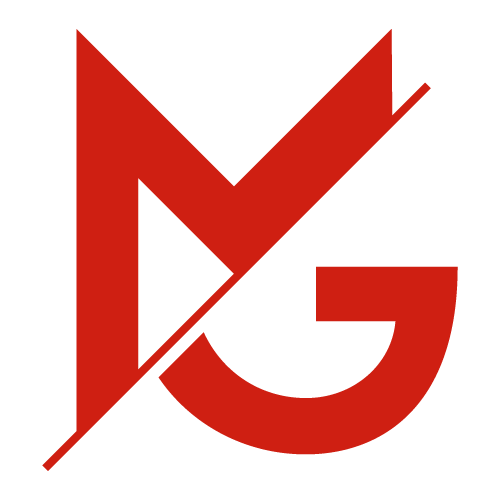
Bir yanıt yazın
Yorum yapabilmek için oturum açmalısınız.